Pintar uma caricatura no Photoshop é um desafio criativo e divertido que exige tanto prática quanto a técnica certa. Neste guias, você aprenderá passo a passo como completar uma caricatura do zero, considerando princípios importantes da pintura digital.
Principais insights
- Comece com tons escuros para criar uma base sólida.
- Use Underpainting para aplicar corretamente as variações e sombras das cores.
- Mantenha a perspectiva em mente e não se perca nos detalhes.
- A escolha das cores é crucial para o caráter do retrato.
- Experimente diferentes ferramentas de pincel para criar textura.
Guia Passo a Passo
Comece listando sua paleta de cores da parte anterior do tutorial e organize-a em um formato prático. A paleta pode variar, mas é importante estruturá-la de forma que você possa acessar rapidamente as cores desejadas.
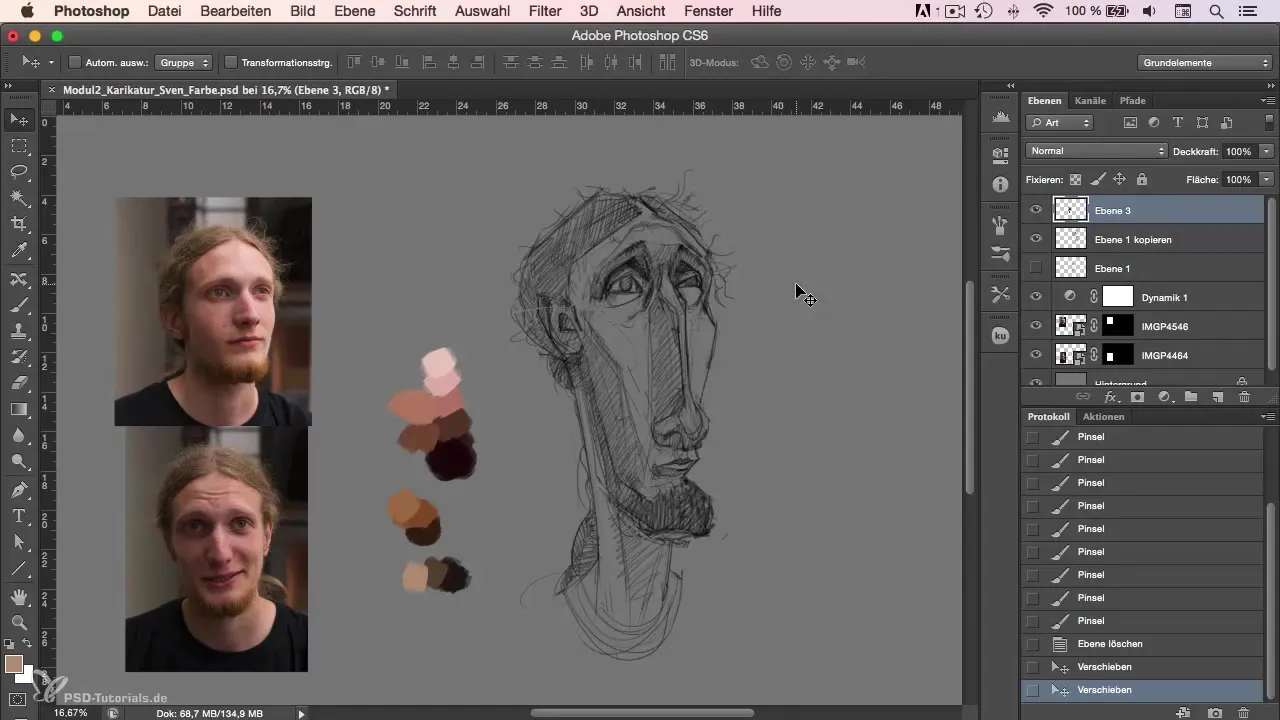
O próximo passo é definir a escuridão do fundo. Escolha a cor mais escura da sua paleta e preencha toda a área abaixo do esboço. Isso dará à sua imagem um tom base sólido e uniforme, que é importante para a pintura que se segue.
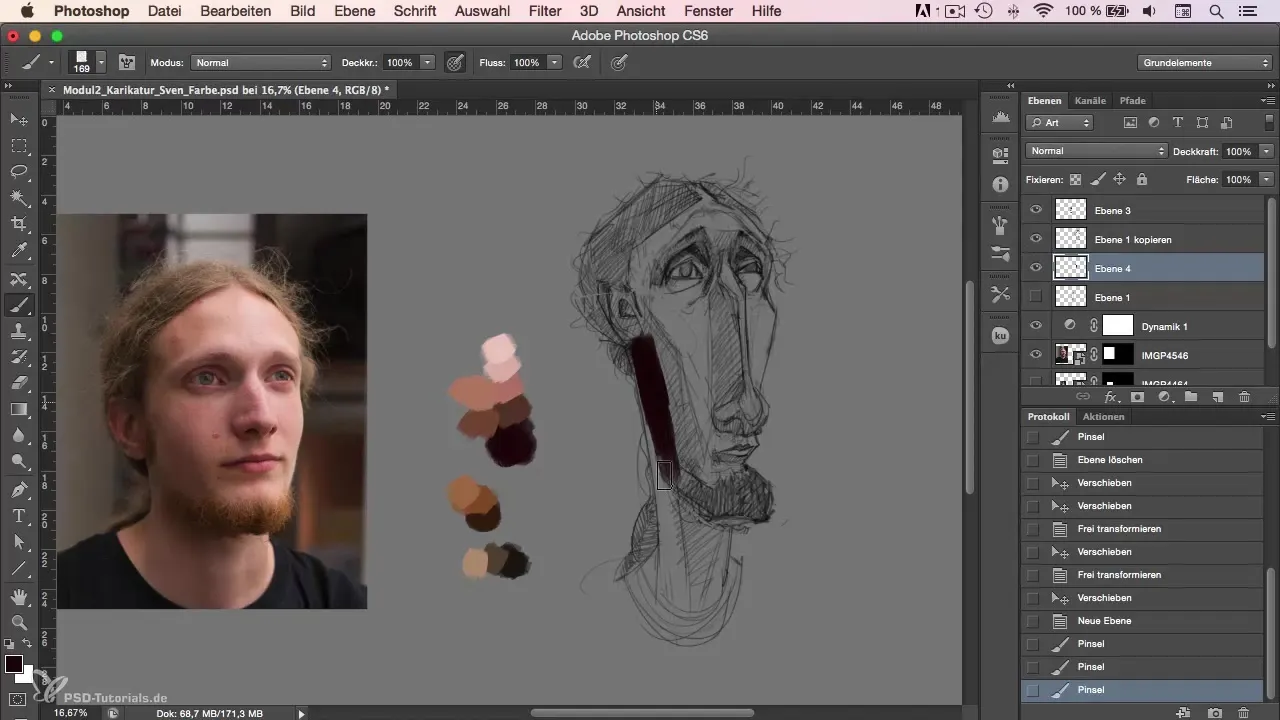
Uma vez que o Underpainting esteja criado, trabalhe com uma nova camada que você coloca sobre o esboço. É importante não aproximar-se demais da imagem para evitar perder-se em detalhes. Utilize as cores da sua paleta e esboce grosseiramente os tons mais escuros, pressionando levemente a tela.
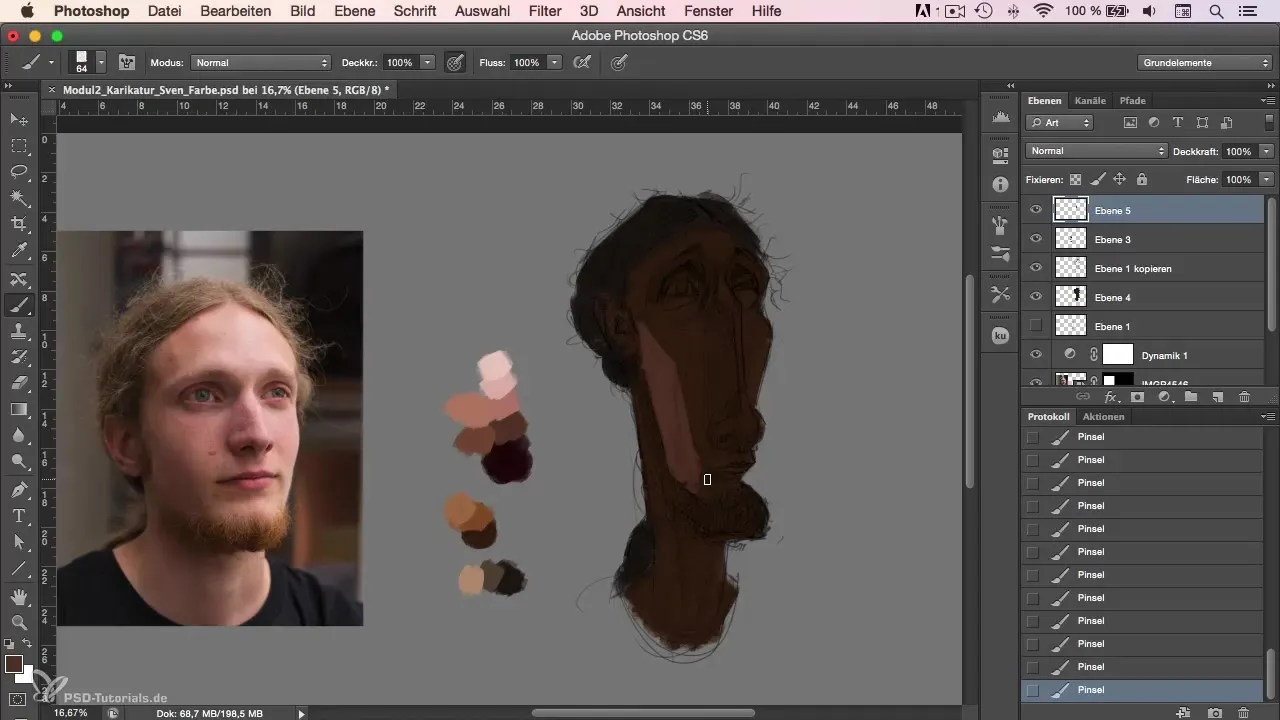
Experimente ao pintar com variações de cor e observe as diferenças das cores na foto original. Isso pode ajudar a trazer tons mais vibrantes para a caricatura. Por exemplo, use tons de vermelho mais intensos no nariz e nos olhos para destacar certas características.
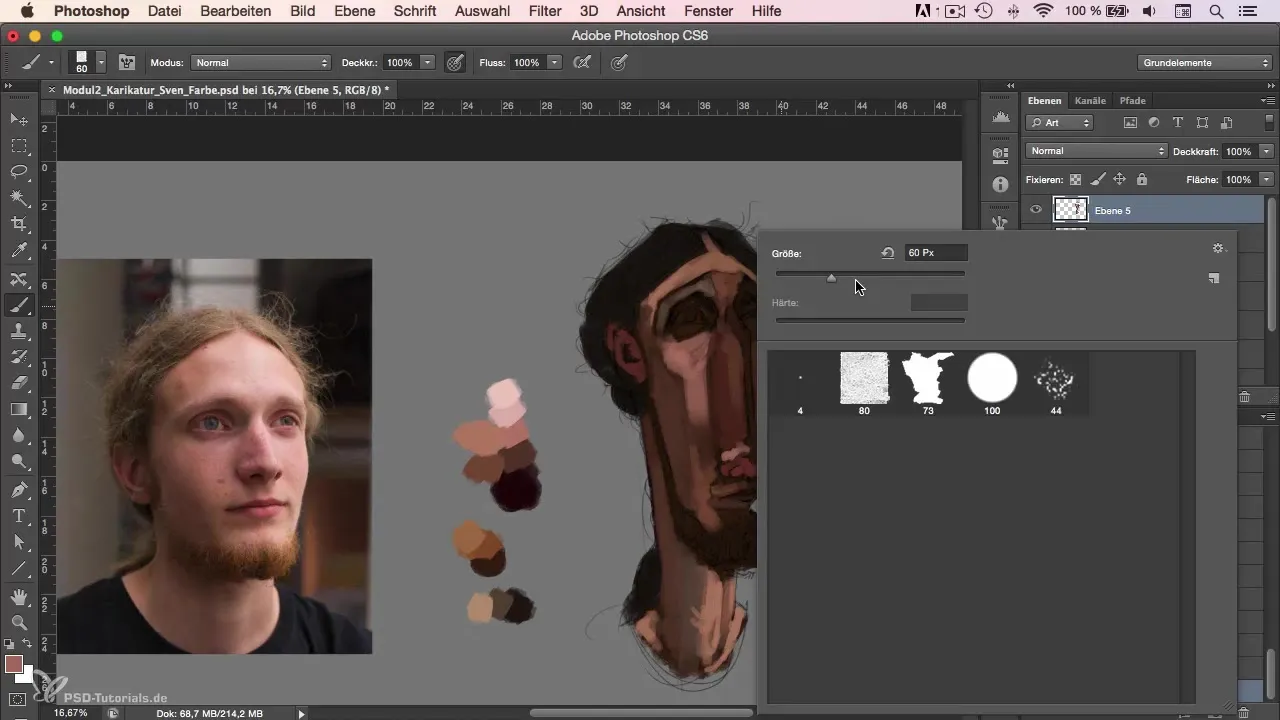
Ao trabalhar no olho, tenha em mente que as pálpebras devem ser desenhadas de forma grosseira e não com muita precisão. Mantenha uma visão geral da imagem e afaste-se regularmente do desenho para verificar o progresso. Esse método ajuda a avaliar bem as proporções e a impressão geral.
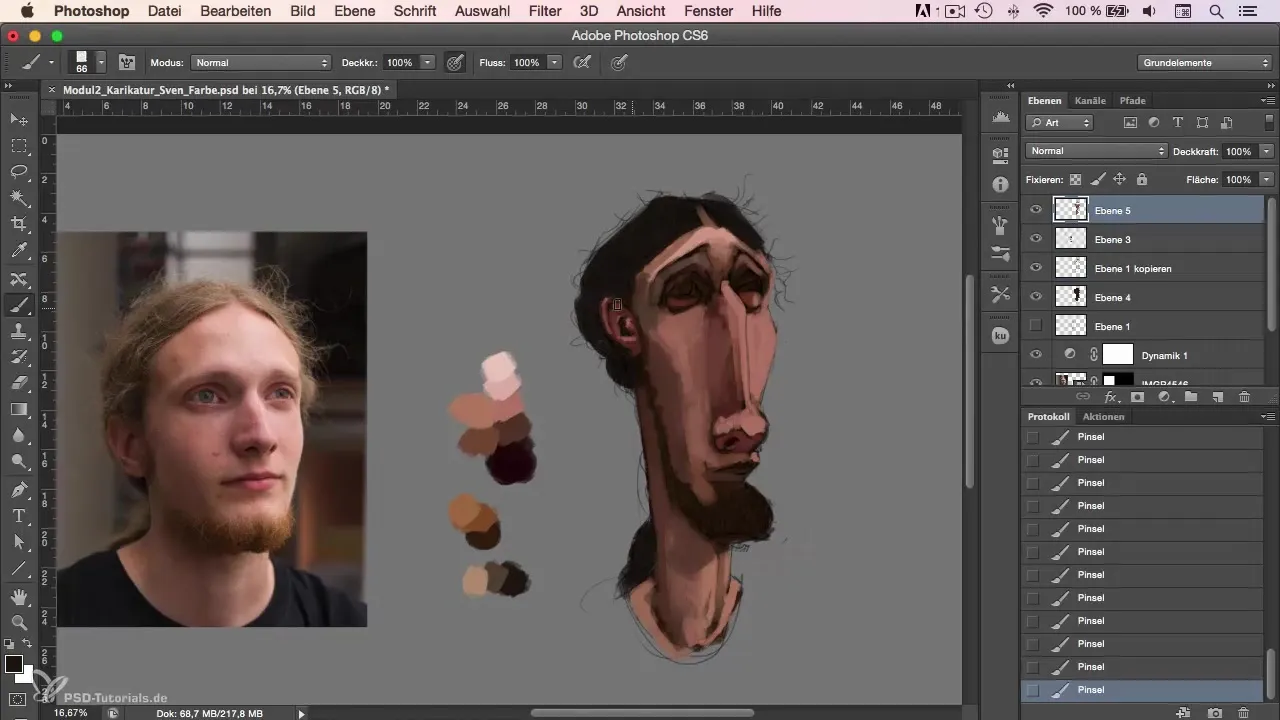
Volte para o cabelo e use um pincel maior, em vez de um pequeno, para desenhar as sombras do cabelo. Todo o processo deve ser mantido de forma grosseira, pois isso ajuda a torná-lo atemporal.
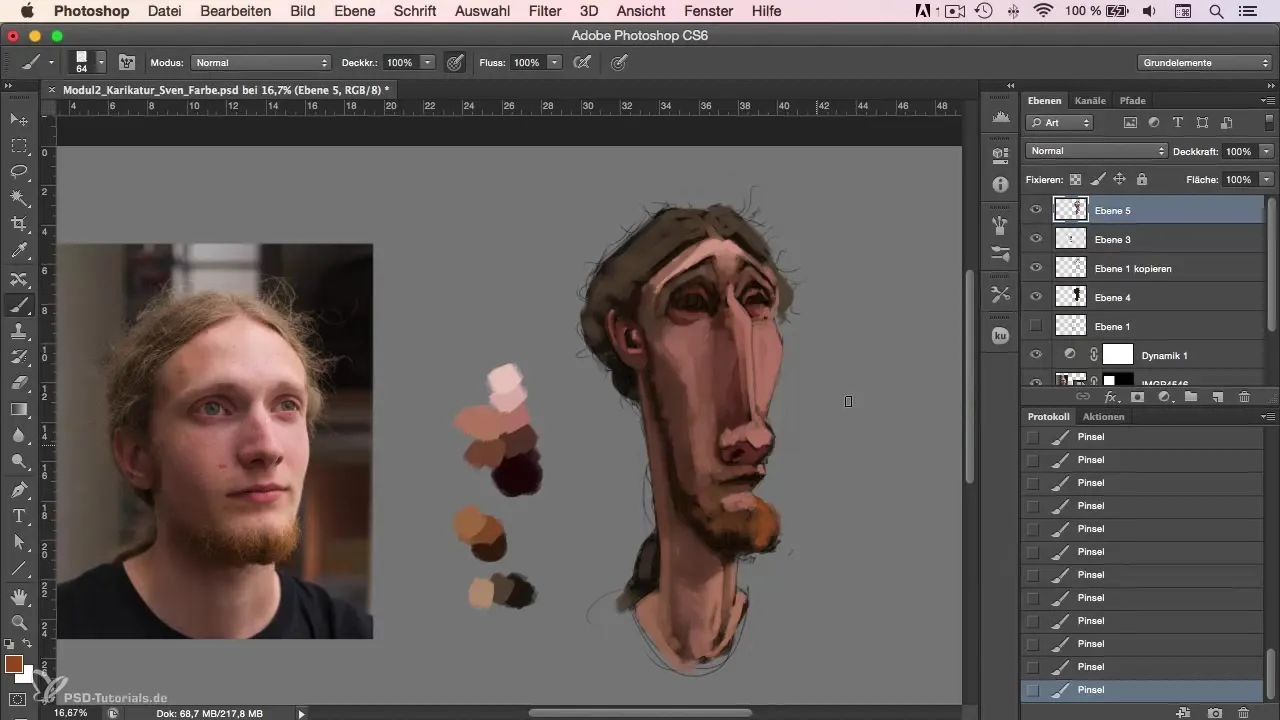
Concentre-se no rosto antes de pintar o fundo. O fundo geralmente é feito como o último passo para garantir que a pessoa principal em primeiro plano esteja bem visível.
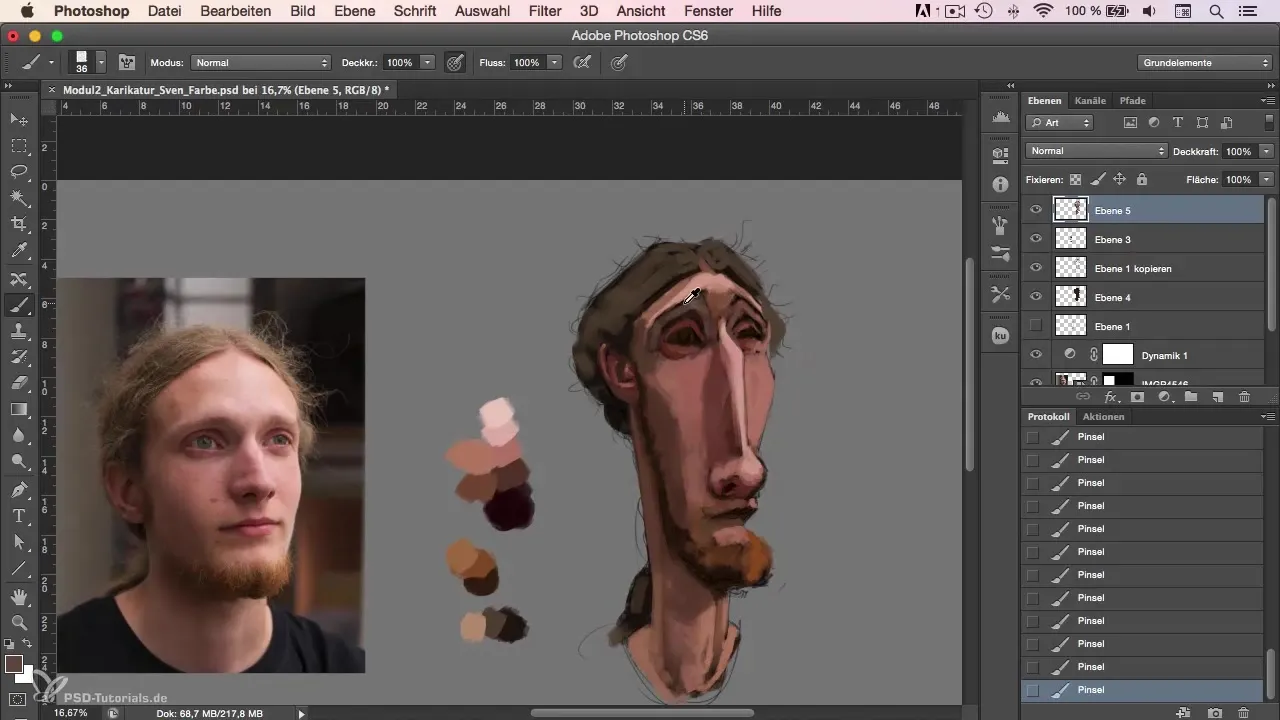
Você também pode usar novas camadas para redefinir áreas com as quais está insatisfeito. Isso ajuda a experimentar novamente lugares sem perder todo o progresso.
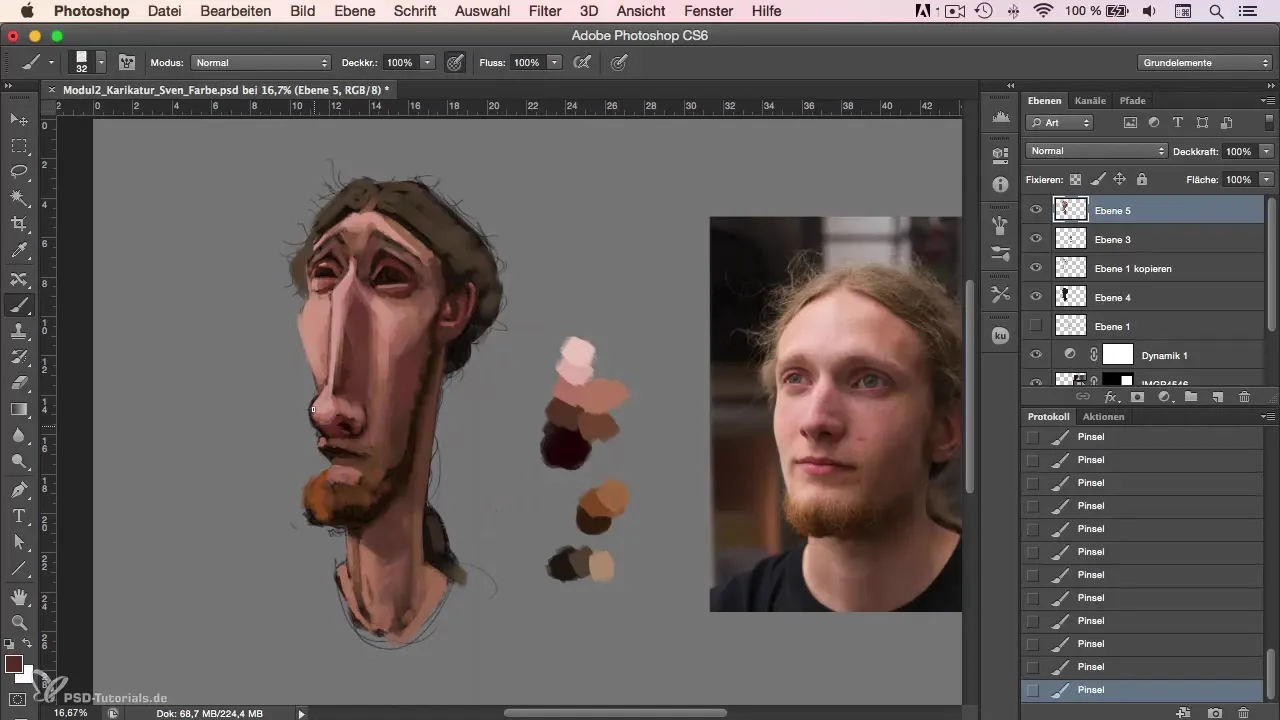
Observar as variações de cor é um ponto crucial no processo. Preste atenção em reflexos e quais tons estão presentes em diferentes áreas. Isso requer um pouco de treinamento, mas ficará mais fácil com o tempo.
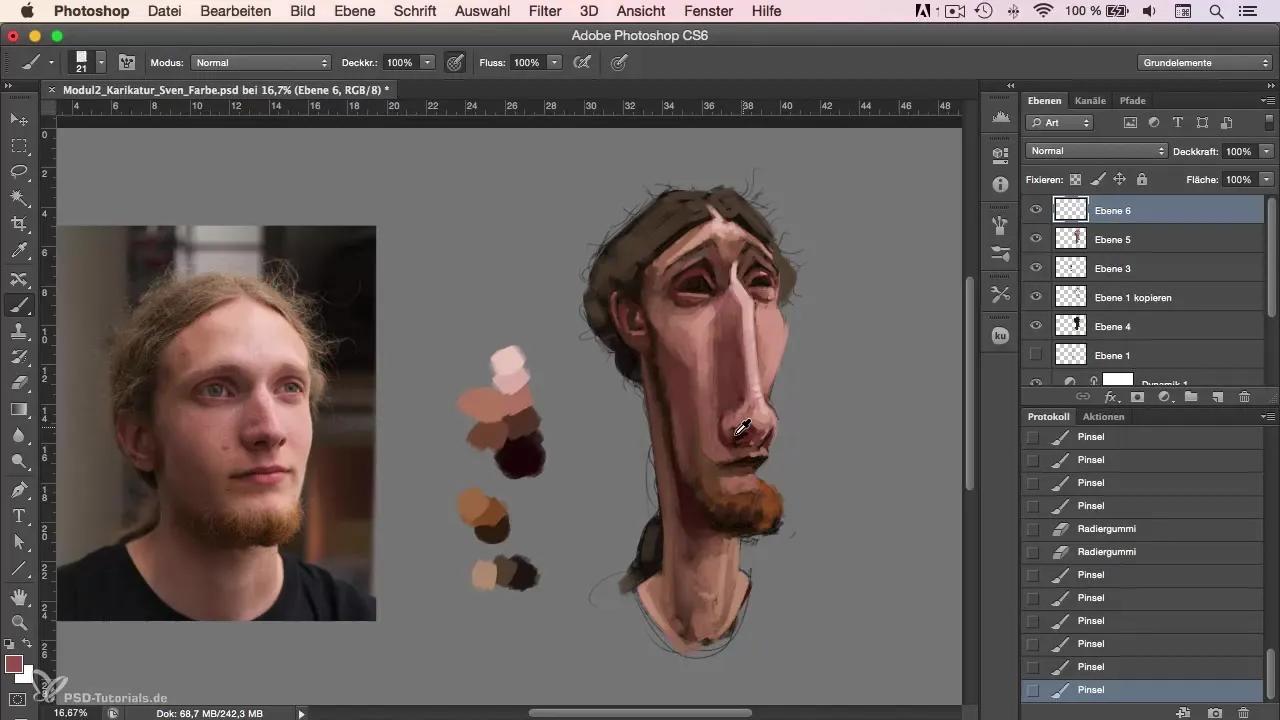
Ao se aproximar do final, corrigir as superfícies será o próximo passo. Certifique-se de fazer os últimos ajustes nas tonalidades e texturas. Isso é importante para otimizar o resultado final.
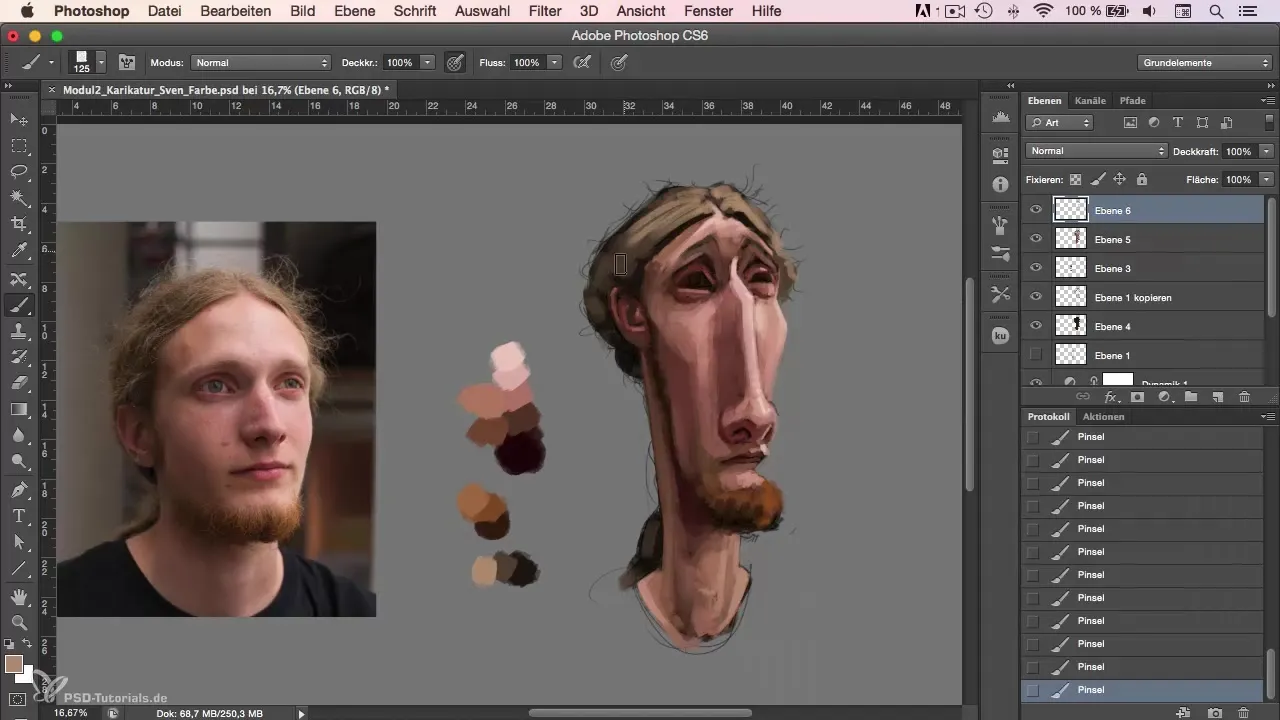
Não se perca nos detalhes; às vezes, pequenas mudanças, como adicionar mais tons de vermelho nos olhos, são cruciais para a impressão geral. Não se estresse se uma área demorar – isso exige prática.
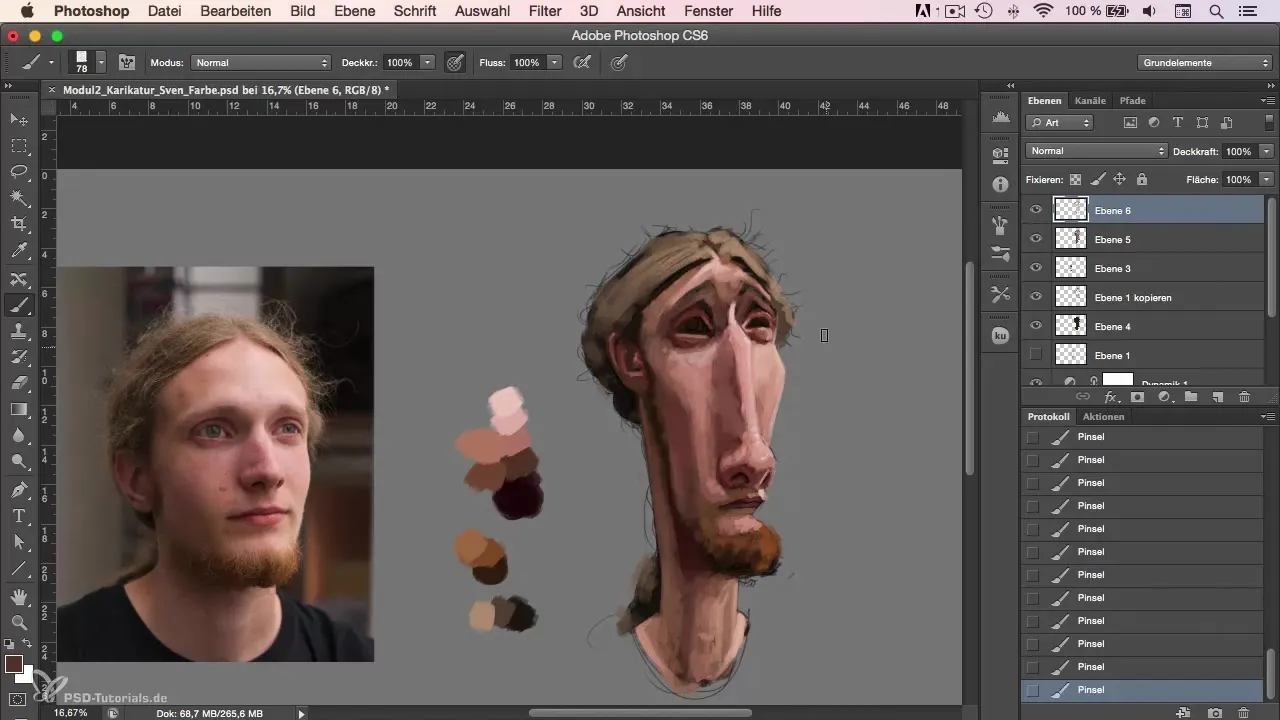
Finalmente, é importante resumir a imagem como um todo. Revise as bordas da imagem para preencher espaços vazios e criar uma composição harmoniosa.
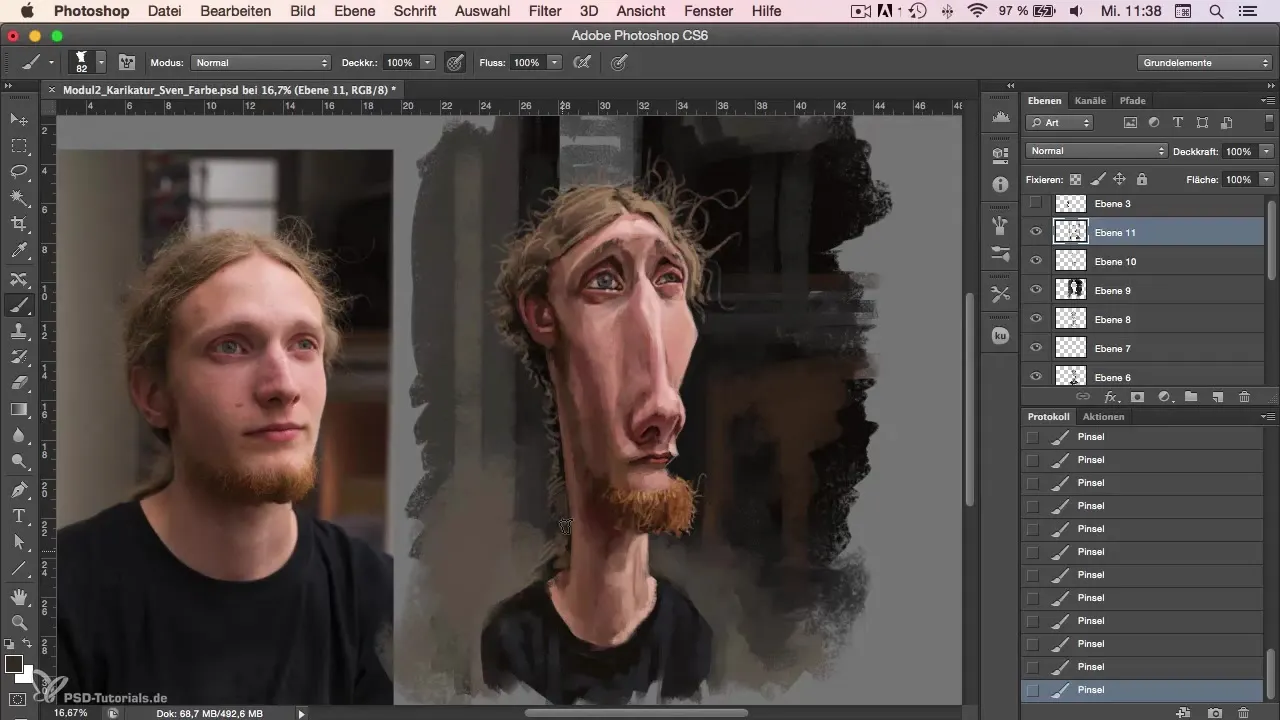
Após os ajustes finais, é hora de adicionar sua camiseta e sua assinatura. Isso lhe dará uma sensação de completude e um acabamento profissional para sua caricatura.
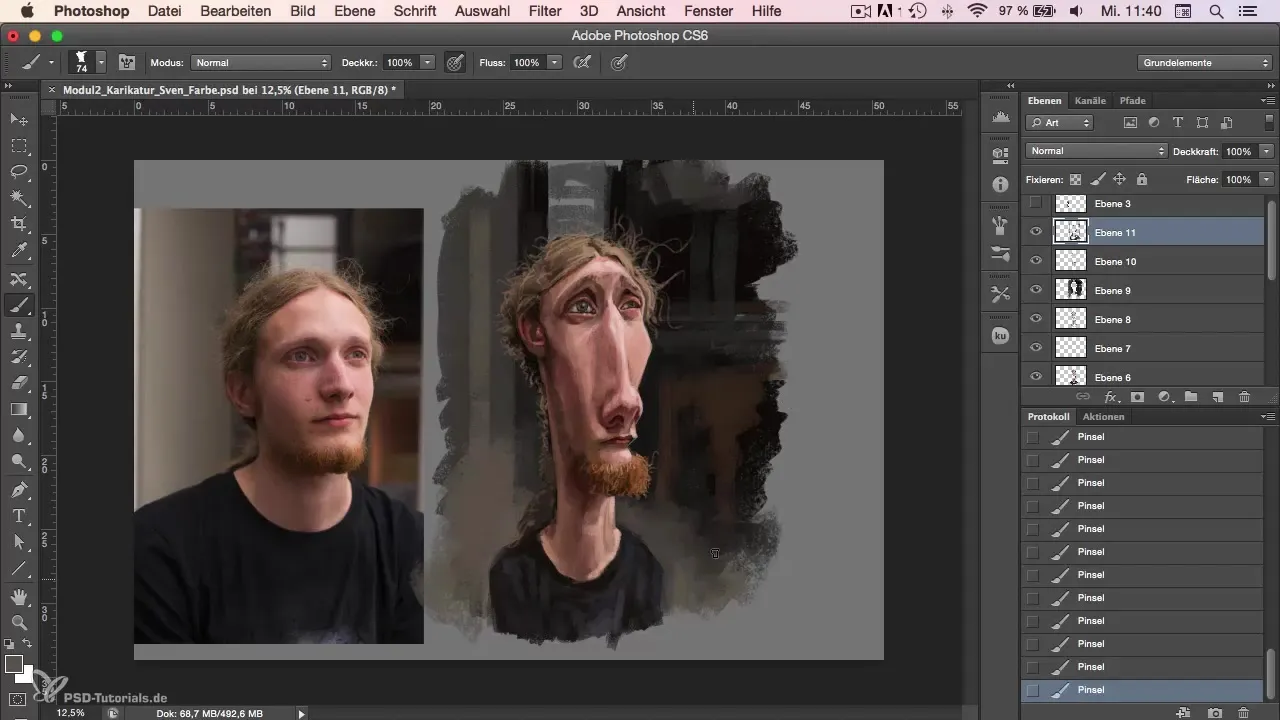
Resumo
Criar uma caricatura no Photoshop é tanto um processo criativo quanto um desafio técnico. Com a abordagem certa, prestando atenção às variações de cor e utilizando diferentes técnicas de pincel, você pode criar caricaturas atraentes que capturam bem o caráter da pessoa retratada.
Perguntas Frequentes
Como escolho as cores certas?Certifique-se de que as cores harmonizam e enfatizam as características principais do rosto.
O que é Underpainting e como funciona?Underpainting é a aplicação de cores base para preparar a imagem geral e criar uma boa base de cor para a pintura das superfícies.
Devo sempre me aprofundar nos detalhes?Evite entrar em detalhes muito cedo; trabalhe primeiro os detalhes grosseiros e depois os finos.
Quantas camadas devo usar?Use quantas camadas forem necessárias para ter flexibilidade em mudanças, mas mantenha-a gerenciável.
O que posso fazer se estiver insatisfeito com uma área?Você pode usar novas camadas para redefinir áreas específicas sem perder toda a sua imagem.


